Зміст
Проблема "відсутності мовної панелі на панелі завдань" є поширеною проблемою у всіх версіях Windows. У більшості випадків мовна панель зникає з панелі завдань після оновлення Windows або після переходу на новішу версію Windows.

Цього разу мовна панель зникла після оновлення комп'ютера на базі Windows 8.1 до Windows 10. Щоб вирішити цю проблему, я спочатку двічі перевірив, що мовна панель вже включена в мовних опціях в панелі управління (спосіб 1), а потім застосував злом реєстру, і проблема була вирішена (спосіб 2).
У цьому посібнику ви знайдете докладну інструкцію про те, як виправити проблему "мовна панель відсутня на панелі завдань" в Windows 10, 8.1, 8, 7 і Vista.
Як виправити: Зникла мовна панель у Windows 10/8/7/Vista.
Спосіб 1. Увімкнути мовну панель в Панелі керування.
Спосіб 2. Увімкнути мовну панель за допомогою реєстру.
Спосіб 1. Увімкнути Мовну панель в Панелі керування.
По-перше, переконайтеся, що мовна панель увімкнена.* Для цього:
Примітка: Майте на увазі, що мовна панель не відображається, якщо у вашій системі не встановлено більше однієї мови введення.
- Стаття до теми: Як додати іншу мову в Windows 10 або 8-8.1
1. Перейдіть до Панелі керування Windows.
- In Windows 7 або Vista :
- Натисніть Старт > Панель управління .
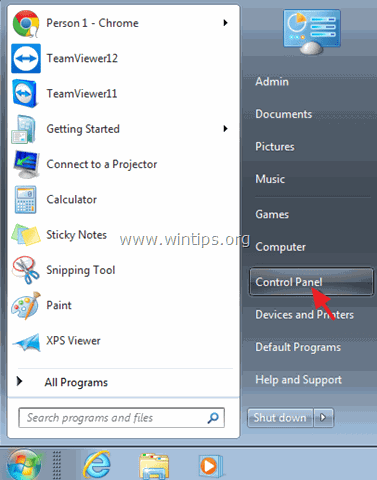
- В Windows 10 or 8, 8.1 :
- Клацніть правою кнопкою миші на Старт меню
 та оберіть Панель управління .
та оберіть Панель управління .
- Клацніть правою кнопкою миші на Старт меню
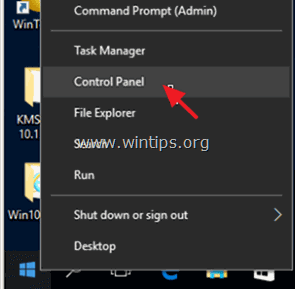
2. Змініть Проходьте мимо: до Маленькі іконки .
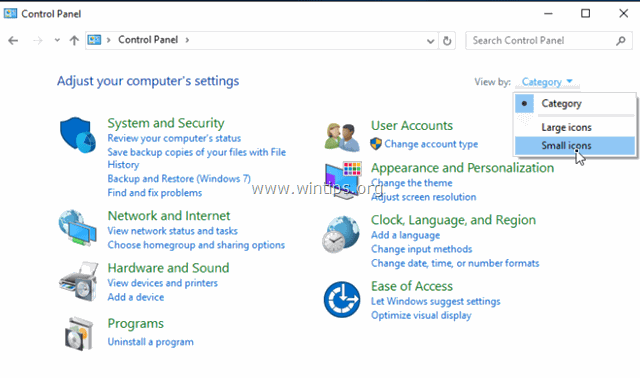
3. Виберіть Регіон та мова . *
В Windows 10 виберіть Мова і продовжимо тут.
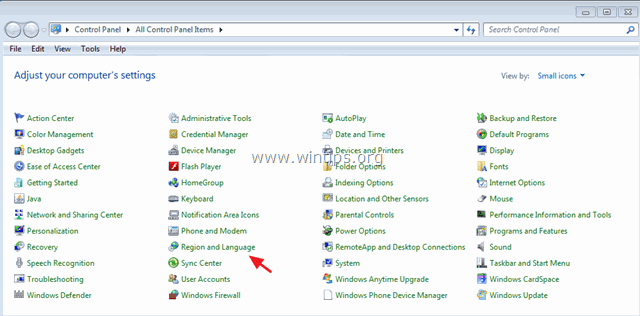
4A. Windows 7 і Vista: Виберіть Клавіатура та мови вкладку та натисніть Зміна клавіатури .
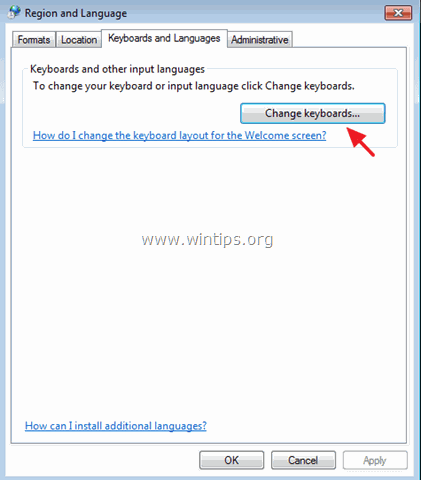
-
- Потім виберіть пункт Мовна панель і переконайтеся, що на вкладці " Док-станція на панелі завдань " варіант - це перевірено Клац! OK Якщо мовна панель все ще відсутня, перейдіть до Способу-2.
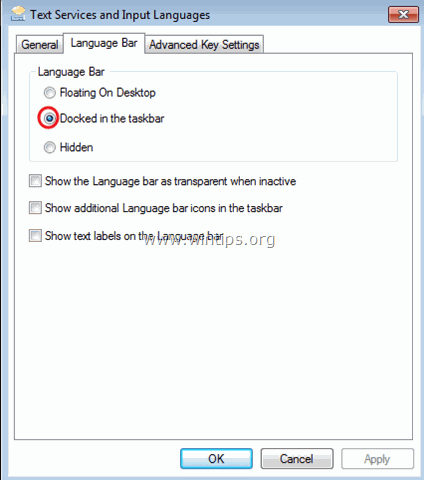
4B. Windows 10, 8.1 та 8
-
- Натисніть Розширені налаштування .
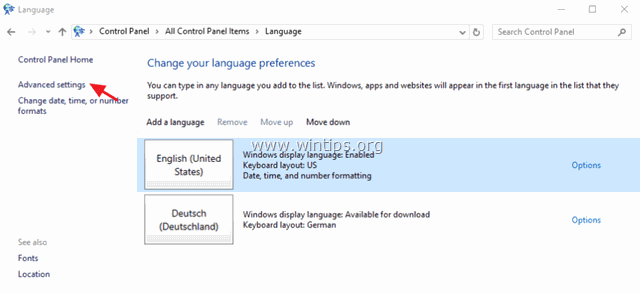
-
- Перевірте " Використовуйте мовну панель робочого столу, коли вона доступна " і натисніть кнопку Опції .
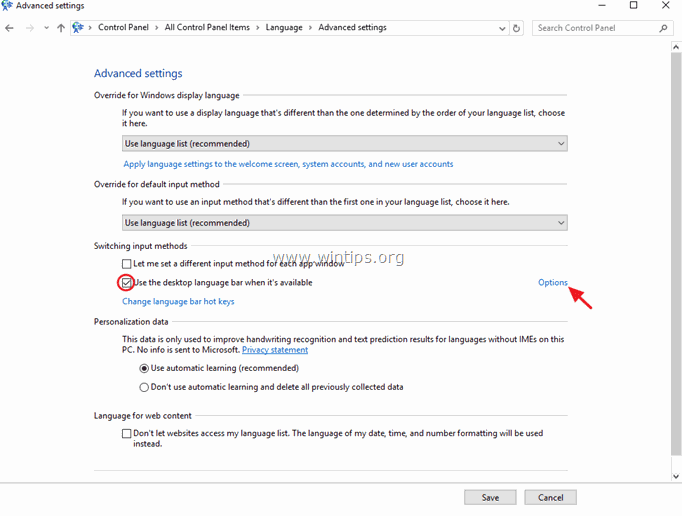
-
- Переконайтеся, що на екрані з'явилася кнопка " Док-станція на панелі завдань " варіант - це перевірено а потім натисніть ГАРАЗД. Якщо мова все ще відсутня, перейдіть до способу 2.
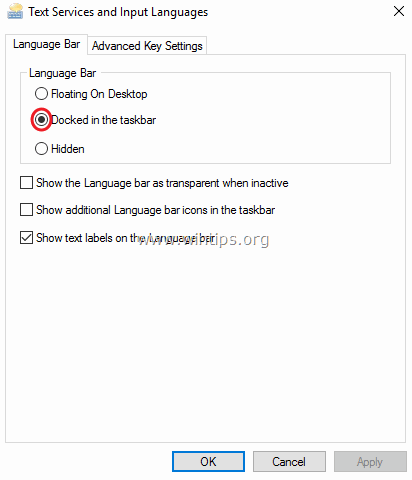
Спосіб 2. Увімкнути мовну панель за допомогою реєстру.
Це важливо: У профілактичних цілях завжди створюйте точку відновлення перед внесенням змін до реєстру. Якщо після внесення змін до реєстру щось піде не так, відновіть систему з цієї точки відновлення.
- Створити точку відновлення:
a. Тип Створення точки відновлення у вікні пошуку, а потім натисніть на результат.
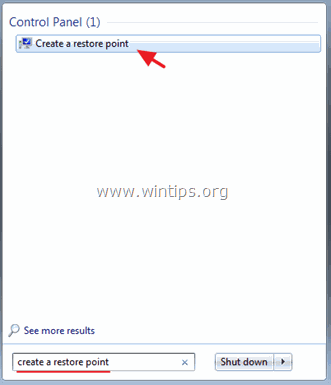
b. Потім натисніть кнопку Створити для негайного створення точки відновлення.
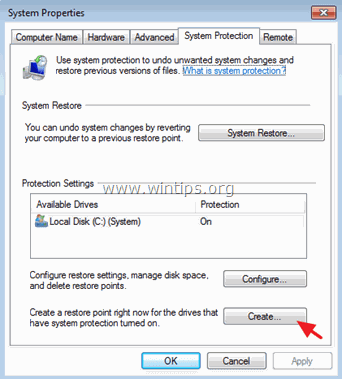
Включення мовної панелі через реєстр:
1. Відкрити вікна Редактор реєстру Щоб зробити це:
1. Натисніть кнопку Вікна + R клавіші для завантаження Біжи діалогове вікно.
2. тип regedit і натисніть Увійдіть .
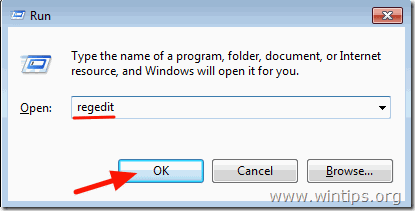
2. На лівій панелі перейдіть до цієї клавіші:
HKEY_LOCAL_MACHINE\SOFTWARE\Microsoft\Windows\CurrentVersion\Run
3. Клацніть правою кнопкою миші на порожньому місці правої панелі та виберіть Створити > Значення рядка.
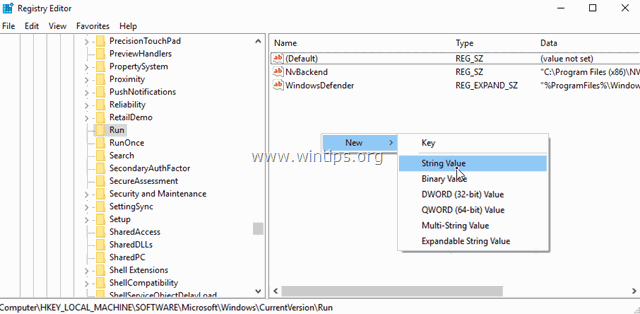
4. Дайте за новим значенням ім'я: CTFMON.
5. Двічі клацніть по новоствореному значенню і в полі даних значення введіть його:
- C:\Windows\System32\ctfmon.exe
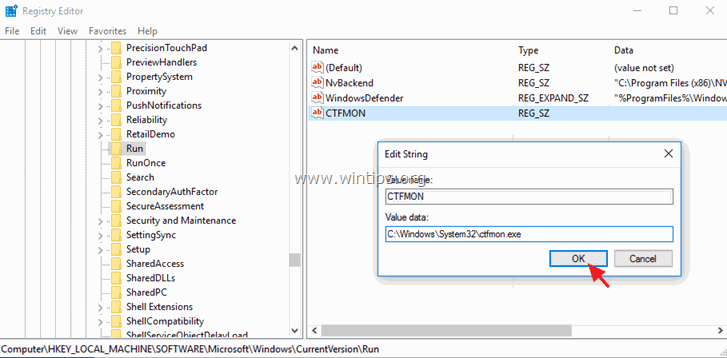
6. Натисніть OK а потім закрити Редактор реєстру.
7. перезапуск комп'ютер і все!
Ось і все! Дайте мені знати, якщо цей посібник допоміг вам, залишивши свій коментар про ваш досвід. Будь ласка, поставте лайк і поділіться цим посібником, щоб допомогти іншим.

Енді Девіс
Блог системного адміністратора про Windows





